Ako spočítať počet položiek v priečinku v systéme Windows 11/10
Tu je jednoduchý trik, ktorý vám ukáže, ako spočítať počet položiek v priečinku v Windows 11/10 . Môžete to urobiť pomocou Prieskumníka(File Explorer) alebo pomocou PowerShell .
Ako spočítať počet položiek v priečinku
1] Cez Prieskumník
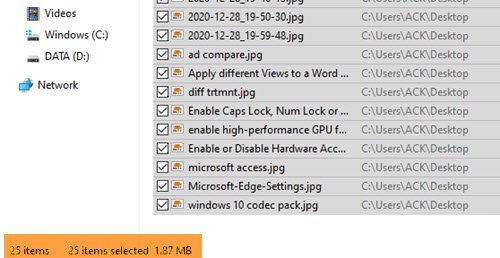
Ak chcete zistiť, koľko položiek je v koši(Recycle Bin) :
- Otvorte príslušný priečinok
- Vyberte jednu položku
- Stlačte Ctrl+A
- Pozrite sa do ľavého dolného rohu.
- Uvidíte tam číslo.
2] Pomocou prostredia PowerShell
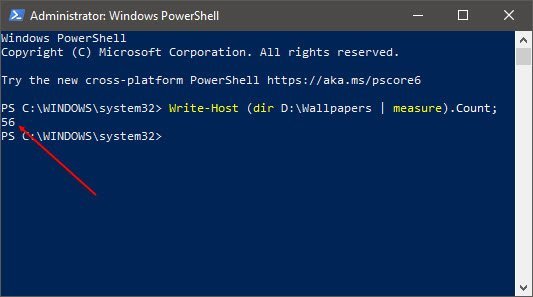
Spustite PowerShell ako správca(Run PowerShell as an administrator) , pomocou vyhľadávania na paneli úloh(Taskbar) zadajte nasledovné a stlačte Enter:
Write-Host (dir <folder-path> | measure).Count;
Tu nahraďte <folder-path>skutočnou cestou. Napríklad:
Write-Host (dir D:\Wallpapers | measure).Count;
Zobrazí sa číslo.
Teraz si niektorí z vás možno budú chcieť pozrieť tento príspevok Tipy a triky Prieskumníka Windows .(Windows File Explorer Tips and Tricks)
Related posts
Znova otvorte nedávno zatvorené priečinky, súbory, programy, okná
Ako vyprázdniť priečinok nevyžiadanej pošty v programe Outlook
Bezplatný softvér na odstránenie prázdnych priečinkov v systéme Windows 11/10
Priečinok opráv neexistuje – chyba pôvodu na počítači so systémom Windows
Windows nemá prístup k zdieľanému priečinku alebo jednotke v systéme Windows 11/10
Vysvetlenie priečinka WinSxS v systéme Windows 11/10
Ako obnoviť predvolené umiestnenie priečinkov knižnice v systéme Windows 11/10
Bezplatný softvér na obnovu dát: Obnovte zmazané súbory a priečinky
Čo je priečinok PerfLogs v systéme Windows 10
Ako vytvoriť nový priečinok v systéme Windows 11/10?
FreeFileSync – bezplatný softvér na porovnávanie a synchronizáciu
Späť Otvorte príkazový riadok tu namiesto PowerShell v Prieskumníkovi
Ako prevziať vlastníctvo súborov a priečinkov v systéme Windows 11/10
Chyba 0x800700AA, požadovaný zdroj sa pri kopírovaní používa
Ako používať funkciu presunu známeho priečinka na OneDrive
Ako obnoviť predvolené povolenia súborov a priečinkov v systéme Windows 11/10
Ako zmeniť predvolené správanie presúvania myšou súboru alebo priečinka v systéme Windows 10
Attribute Changer: Bezplatný softvér na zmenu atribútov súborov a priečinkov
Nakonfigurujte riadený prístup k priečinkom pomocou skupinovej politiky a prostredia PowerShell
Prispôsobte si ikony priečinkov, zmeňte farbu, pridajte emblémy pomocou vlastných priečinkov
